🔥알림🔥
① 테디노트 유튜브 -
구경하러 가기!
② LangChain 한국어 튜토리얼
바로가기 👀
③ 랭체인 노트 무료 전자책(wikidocs)
바로가기 🙌
④ RAG 비법노트 LangChain 강의오픈
바로가기 🙌
⑤ 서울대 PyTorch 딥러닝 강의
바로가기 🙌
Kaggle(캐글) API 사용법 - 데이터셋 다운로드와 제출을 손쉽게!
local 환경의 jupyter notebook 에서 작업을 한 뒤 Kaggle에 제출할 때면, 다음과 같은 상황마다 번거로운 순간들이 있습니다.
- Dataset을 다운로드 한 뒤 특정 폴더에 저장
- submission 파일을 csv로 내보내기 한 뒤 Kaggle에 업로드
오늘은 Kaggle API를 활용하여 이러한 과정들을 생략할 수 있는 방법과 submission 파일을 바로 제출까지 할 수 있는 방법에 대하여 알려드리고자 합니다.
설정에 앞서 자세한 내용은 Kaggle Official Github에서도 확인하실 수 있습니다.
Kaggle API 설치
Kaggle API 설치는 pip 패키지로 인스톨해주시면 됩니다. (현재 최신 버전 kaggle 1.5.6)
자세한 description은 링크에서 확인하실 수 있습니다.
pip install kaggle --upgrade
Kaggle API Token 다운로드 (.json 파일)
먼저 Kaggle에 로그인 한 뒤 Account로 접속합니다.
바로 접속할 수 있는 주소는 다음과 같으며, username만 치환해 주신 뒤 접속하시면 됩니다. (혹은, 우측 상단에 프로필 사진을 클릭한 뒤 My Account를 틀릭하시면 됩니다.)
My Account 접속 주소
https://www.kaggle.com/<username>/account
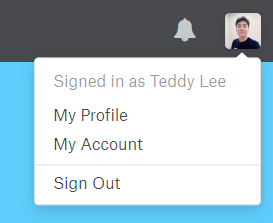
Kaggle 에서 Account에 들어가신 다음에 조금 아래로 내려보면, Create New API Token이 있습니다.
Token을 생성합니다. kaggle.json 파일이 다운로드 됩니다.

다운로드 받은 kaggle.json 파일을 이동
다운로드 받은 kaggle.json 파일을 각 os별로 해당 위치로 이동시켜 줍니다.
Windows
C:\Users\<Windows-username>\.kaggle\kaggle.json
Mac OS / Linux (Unix-based)
~/.kaggle/kaggle.json
[필수 X] 보안을 위하여 다음과 같이 권한을 변경해 줄 수 있습니다.
chmod 600 ~/.kaggle/kaggle.json
Command 살펴보기
Kaggle API는 다음과 같은 command를 지원합니다.
kaggle competitions {list, files, download, submit, submissions, leaderboard}
kaggle datasets {list, files, download, create, version, init}
kaggle kernels {list, init, push, pull, output, status}
kaggle config {view, set, unset}
진행중인 Competition List 살펴보기
다음의 command line 명령어로 진행중인 kaggle competition의 리스트를 확인하실 수 있습니다.
kaggle competitions list
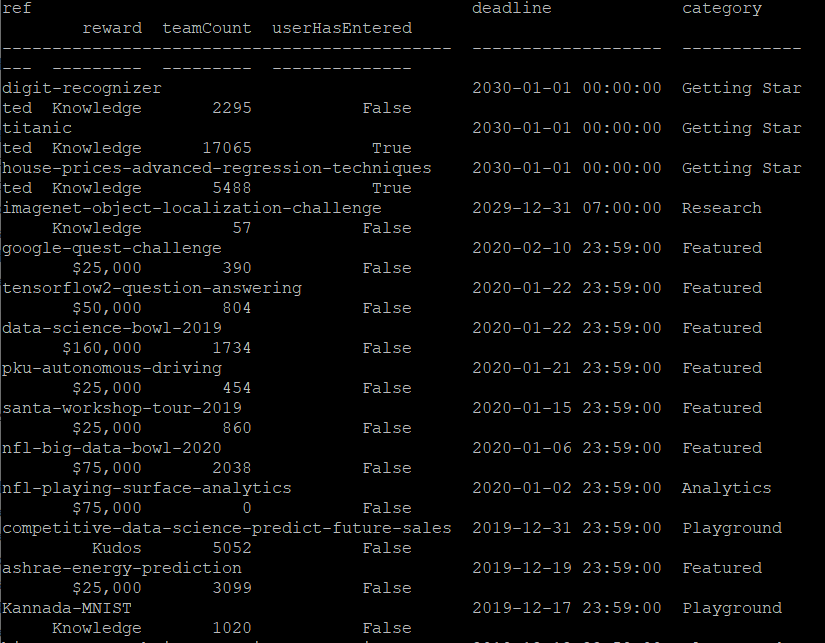
데이터셋 다운로드 하기
Titatic 생존자 예측 경진대회의 데이터셋을 Kaggle API를 통해 다운로드 받아보도록 하겠습니다.
우선, Titanic 경진대회 - Data 탭으로 접속합니다.
중간쯤에 친절하게 Kaggle API로 데이터를 받을 수 있는 Command Line 명령어를 알려줍니다. 바로 복사해준 뒤 터미널에서 입력해줍니다.
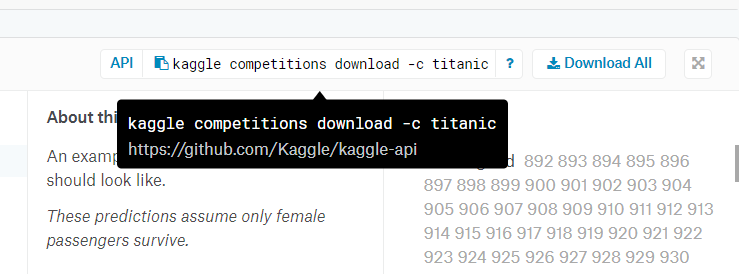
그런 다음 먼저 내가 데이터셋을 받고자 하는 디렉토리로 이동한 뒤 위에서 copy한 명령어를 입력해 줍니다.
Titanic 데이터셋 다운로드
kaggle competitions download -c titanic

금방 다운로드가 받아졌습니다. 다운로드 받은 titanic.zip 파일의 압축을 풀어줍니다.
압축을 풀어주니 train.csv, test.csv, submission.csv 파일이 생겼습니다.
제출하기 (Submission API)
제출하는 방법도 어렵지 않습니다.
우선, competition의 submit 주소로 이동합니다. Titanic의 경우 https://www.kaggle.com/c/titanic/submissions 주소가 됩니다. (My Submissions 를 클릭하여 이동하여도 좋습니다)
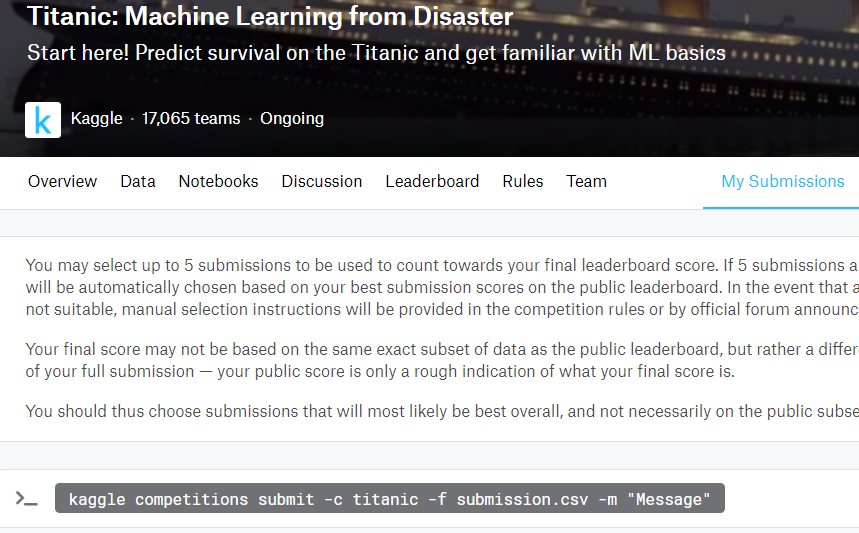
위 사진처럼 Command Line 명령어를 친절하게 안내하고 있습니다. 이를 복사해줍니다.
내가 제출할 .csv 파일이 있는 디렉토리로 이동한 뒤, 위에서 복사한 명령어를 입력해주면 제출하게 됩니다. 하지만, 여기서 주의해야할 점은,
- -f 옵션 뒤에는 내가 제출할 .csv file 이름을 적어야 합니다.
- -m옵션 뒤에는 제출할 때 간단한 message를 남길 수 있습니다.
Successfully submitted to Titanic: Machine Learning from Disaster(kaggle) 메세지와 함께 성공적으로 제출되었음을 확인할 수 있습니다.

그리고, My Submissions를 refresh 해보시면 내가 기록한 message와 함께 정상적으로 제출되었음을 확인하실 수 있습니다.
이제 더 이상 파일을 드래그 앤 드롭으로 제출하는 번거로움은 더 이상 없습니다.
댓글남기기